A Apple fez várias alterações no aplicativo Mensagens no iOS 17, apresentando um novo visual, funcionalidade de adesivos atualizada e novos recursos de segurança importantes que ajudam as pessoas que viajam sozinhas a se sentirem mais seguras.
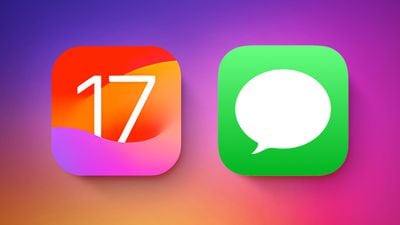
Este guia destaca todos os recursos que a Apple está adicionando ao Mensagens no iOS 17.
Atualizações de design
A Apple atualizou o design das mensagens para reduzir a confusão. O botão “+” no lado esquerdo da janela de composição abriga todos os aplicativos e ferramentas de mensagens. Tocar nele abre uma lista suspensa de opções, que inclui aplicativos de câmera, fotos, adesivos, dinheiro, áudio, localização, loja e mensagens que foram instalados.
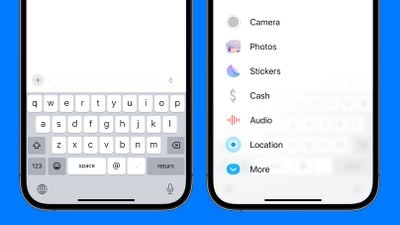
Você pode tocar em uma das opções para abrir sua função relacionada. Portanto, em vez de tocar no ícone de pequenas fotos para adicionar uma foto como fazia no iOS 16, toque no botão “+” e depois na opção Fotos para acessar o rolo da câmera no iOS 17.
No iOS 16, a Apple tinha um ícone de câmera e um ícone da App Store que podia ser tocado para expandir as opções disponíveis. Os aplicativos foram expandidos na parte superior do teclado horizontalmente, portanto, o design vertical mais limpo é uma mudança notável. Isso cria um design muito mais simplificado e é mais fácil dizer o que é o quê com ícones maiores e descrições de texto.
Check-in
O check-in é um recurso de segurança que você pode usar quando estiver viajando para que outra pessoa fique de olho no seu progresso. Você pode avisar um amigo ou familiar que está indo a algum lugar, e eles serão notificados automaticamente quando você chegar ao seu destino.
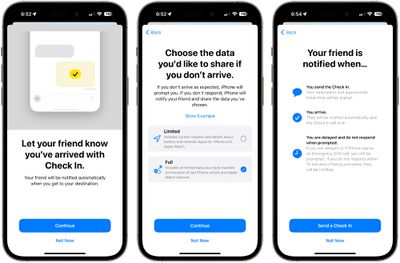
Para usar o Check-in, você precisará selecionar uma conversa com uma pessoa de confiança, tocar no botão “+” e escolher a opção Check-in. A partir daí, você pode inserir o local para onde está indo e a hora prevista para chegar.

A pessoa do outro lado será notificada de que você está indo para algum lugar e quando deve chegar lá. Se você parar de progredir enquanto estiver no caminho, o Mensagens entrará em contato com você para ver o que está acontecendo e, se não houver resposta, o nível da bateria, a localização completa e o status do celular serão compartilhados com a pessoa selecionada.
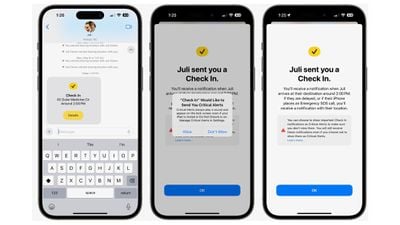
Você pode personalizar a quantidade de dados que compartilha. A Limited compartilha a localização, o sinal da rede e o nível da bateria, enquanto a Full compartilha tudo isso, mais a rota percorrida, a localização do último desbloqueio do iPhone e a localização de onde o Apple Watch foi removido pela última vez.
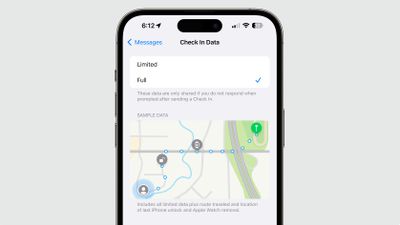
Quando você chegar ao seu destino, seu amigo ou familiar será notificado de que você chegou com segurança e o Check-in será finalizado com sucesso.
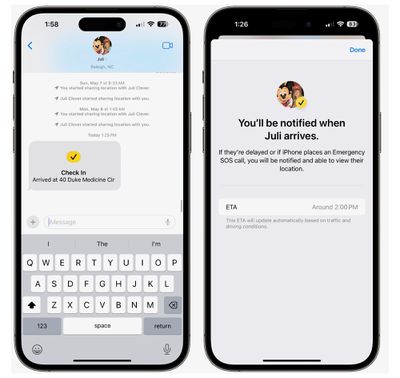
Adesivos
Os adesivos estão no aplicativo Mensagens há anos, mas não receberam muita atenção. A Apple está mudando isso no iOS 17, porque todos os emojis agora são considerados adesivos, além dos adesivos reais.

Os emojis agora se comportam da mesma forma que os adesivos, então, além de simplesmente inseri-los em uma conversa, você também pode arrastá-los para qualquer lugar em uma mensagem e pode sobrepô-los para criar pequenas cenas de emoji. Para colocar um emoji em uma mensagem, basta abrir o teclado emoji, selecionar um emoji e arrastá-lo até a mensagem que deseja acentuar.
Se você abrir a seção Adesivos do aplicativo Mensagens, verá adesivos de aplicativos que baixou, adesivos que criou, emoji e Memoji em um só lugar.
Criando Adesivos
A Apple no iOS 16 introduziu uma opção Remover assunto do plano de fundo e, no iOS 17, você pode usá-la para criar e salvar seus próprios adesivos. Escolha qualquer uma das suas fotos e pressione e segure o assunto da foto para acessar a opção “Adicionar adesivo”.
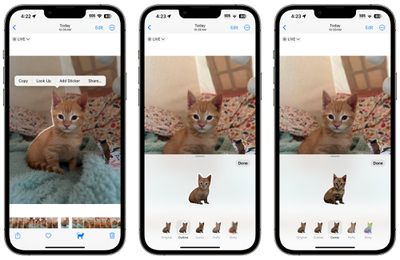
Escolha isso e ele será adicionado diretamente à sua coleção de adesivos e, se for uma Live Photo, será animado.
Há uma série de efeitos que podem ser adicionados para fazer com que seus adesivos digitais pareçam mais com adesivos reais, incluindo um contorno branco, sombreamento em quadrinhos, uma aparência 3D inchada e um acabamento holográfico brilhante. Os efeitos do adesivo serão animados e refletirão a luz apropriadamente, fazendo com que seus adesivos criados por você pareçam feitos profissionalmente.
Reações do adesivo
Com emojis que podem ser colocados em qualquer lugar em um iMessage, você pode usá-los no lugar de reações de tapback. Basta arrastar o emoji para a mensagem que você deseja responder, em vez de pressionar por um toque longo.
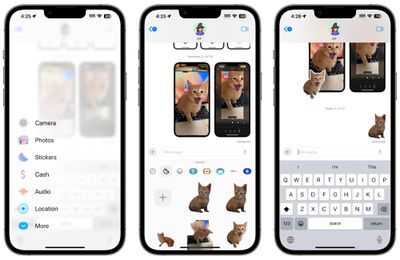
Expansão de adesivos
Os adesivos agora podem ser usados em qualquer lugar onde os emojis possam ser acessados, incluindo aplicativos de terceiros, fotos, e-mails e muito mais. Então, depois de criar seus adesivos a partir de fotos, você pode fazer mais com eles do que apenas enviá-los para as pessoas usando o Mensagens.
Memoji
A Apple adicionou novos adesivos Memoji de auréola, sorriso malicioso e peekaboo para acompanhar as opções de adesivos Memoji ainda existentes.
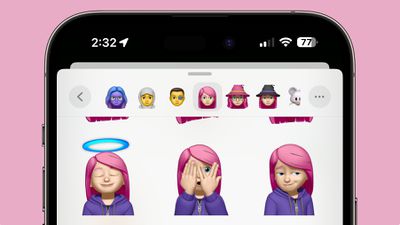
Alcançar
Se você ficar para trás em um bate-papo do Mensagens com um amigo ou com um grupo de pessoas, o iOS 17 mostra uma seta de recuperação. Se você tocá-lo, ele pulará para a primeira mensagem em uma conversa que você ainda não viu.
Deslize para responder
Se você quiser responder a uma mensagem específica em uma conversa, basta deslizar da esquerda para a direita para abrir a interface de resposta. Esta é uma maneira muito mais rápida de responder a algo específico que alguém disse, porque você não precisa mais pressionar e tocar no botão de resposta.
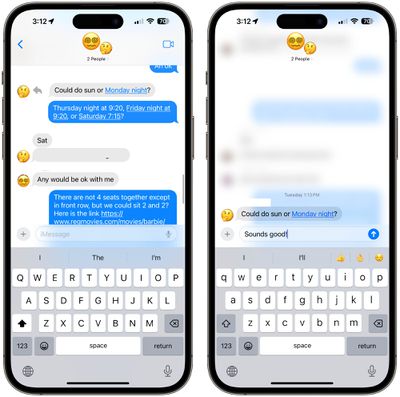
Melhorias na Pesquisa
A Apple melhorou a pesquisa de mensagens no iOS 17 com uma opção para combinar vários filtros. Se estiver procurando imagens de uma determinada pessoa, por exemplo, você pode digitar “fotos” e depois o nome da pessoa, tocando para selecionar cada filtro de pesquisa para restringir os resultados da pesquisa.
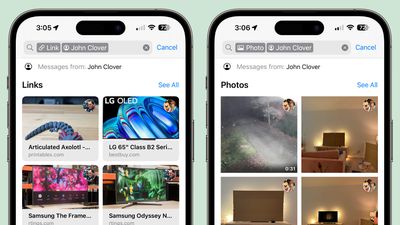
Transcrições de mensagens de áudio
Se alguém lhe enviar uma mensagem de áudio e você estiver em algum lugar onde não possa ouvi-la imediatamente, o iOS 17 irá transcrevê-la para que você possa lê-la.
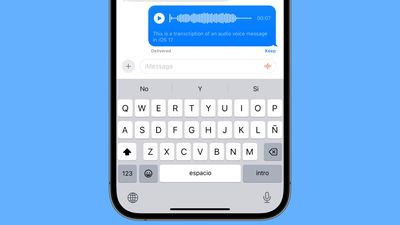
Códigos de verificação de exclusão automática
Muitos sites e serviços usam senhas únicas de texto para fins de verificação, e esses códigos únicos podem entupir o aplicativo Mensagens. No iOS 17, há uma opção para excluir automaticamente essas mensagens depois que o código é preenchido automaticamente e usado para um login. A Apple deve perguntar se você deseja habilitar isso ao usar o recurso de preenchimento automático após atualizar para o iOS 17, mas pode ser ativado manualmente em Configurações > Senhas > Opções de senha > Limpar automaticamente.
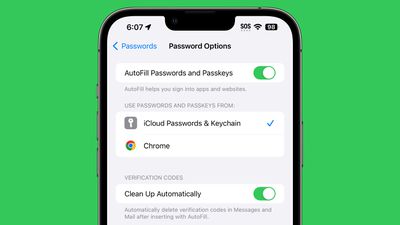
Compartilhamento de localização
Com a configuração “Localização” nas opções de Mensagens, você pode compartilhar sua localização ou solicitar a localização de um amigo diretamente do aplicativo Mensagens. Você também pode definir um alfinete em um local específico para o qual irá sem abrir o aplicativo Maps.
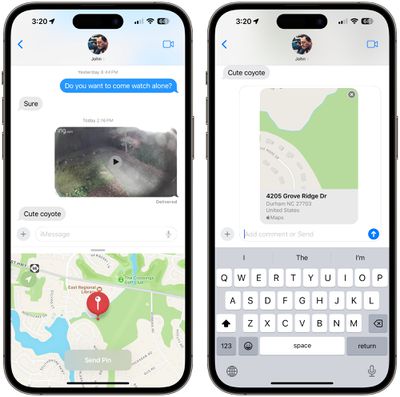
consulte Mais informação
Mais informações sobre todos os novos recursos da atualização do iOS 17 podem ser encontradas em nosso Resumo do iOS 17.



